DataNumen Outlook Password Recovery V1.1.0.0 英文安装版
DataNumen Outlook Password Recovery是一款操作简单的outlook密码恢复工具,如果你的outlook文件不小心丢失了,可以尝试通过这款工具来进行修复,如果你忘记了密码的加密PST文件,那么这个工具,你可以很容易地恢复密码,并访问PST文件中的内容。
随着电脑的使用率越来越高,我们有时候可能会遇到对win10系统开机设置默认开启数字小键盘进行设置,如果我们需要对win10系统开机设置默认开启数字小键盘进行设置时,要怎么处理win10系统开机设置默认开启数字小键盘呢?
win10系统开机设置默认开启数字小键盘的详细步骤:
1、首先,同时按下Win+R两个按键,打开“运行”窗口(Win就是开始菜单按键,同时按下Win和R两个按键即可)

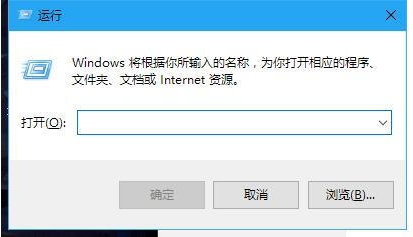
2、然后在对话框中输入“regedit”,点击确定进入注册表栏即可。
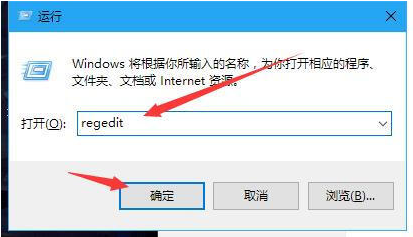
3、然后在注册表栏里面,按照顺序打开 “HKEY_USERS”→→“.DEFAULT”→ →“Control Panel”→ →“Keyboard”,依次打开即可。(如下图)
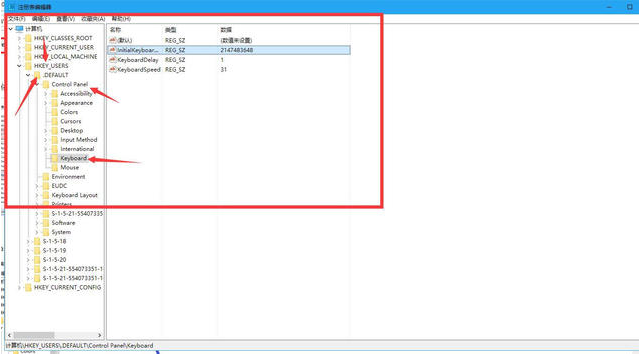
4、然后选择InitialKeyboardIndicators,双击打开,进入编辑窗口,进行编辑。
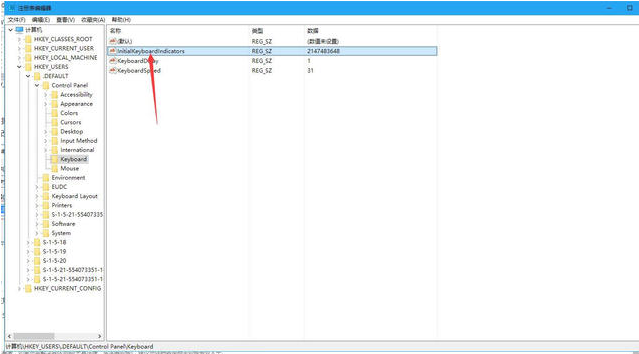
5、打开编辑窗口后,将原本的数字修改为“2”,然后点击“确定”,重启电脑试一下效果即可,如果重启后没有自动开启小键盘,请按照以上步骤重新操作一遍,最后把数字修改为“80000002”,然后重启即可。
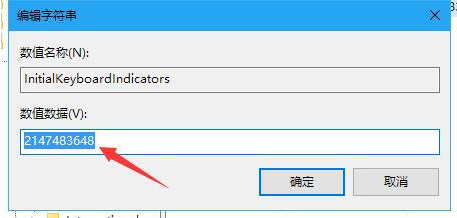
操作步骤就是这个样子,是不是很简单的呢,您可以对照操作一下的哦,这样就可以默认开机自动启动小键盘了。
通过小编的解答,大家都知道该怎么解决win10系统开机设置默认开启数字小键盘的操作方法了吧方法还是很简单的,如果还有不清楚的可以参考以上的教程,更多精彩内容欢迎继续关注!
热门教程 周 月
U盘3.0与U盘2.0的区别在哪里
5次 2逍遥安卓模拟器没有声音怎么办?
5次 3PPT如何以讲义的形式打印出来?
5次 4word 2010页边距如何设置?页边距设置的操作步骤
5次 5IE浏览器高级设置如何还原?
5次 6Windows7文件名太长无法打开怎么办?
5次 7Win10专业版一直不断无限重启怎么办?
5次 8如何让Win10升级到2004版本而不升级到20H2?
5次 9小精灵美化怎么设置动态壁纸?小精灵美化设置动态壁纸的方法
5次 10怎么避开Steam启动游戏?免Steam启动游戏教程
5次Windows7文件名太长无法打开怎么办?
15次 2Win11系统管理员权限怎么获取?
14次 3Win11 PE安装教程 PE怎么安装Windows11详细教程
13次 4如何给PDF去除水印?编辑PDF文档有水印去除的方法
13次 5Win10加入Windows预览体验计划失败错误码0x800BFA07怎么办?
13次 6怎么避开Steam启动游戏?免Steam启动游戏教程
13次 7Win10专业版一直不断无限重启怎么办?
11次 8Win7桌面文件名显示乱码的详细处理方法
11次 9Word怎么查看和删除历史文档记录?
11次 10电脑怎么屏蔽某个特定网站?
11次最新软件